如何卸载自己在Python中利用pip安装的OpenCV…
先看下自己目前在Python中安装的OpenCV的。
打开cmd,输入命令,
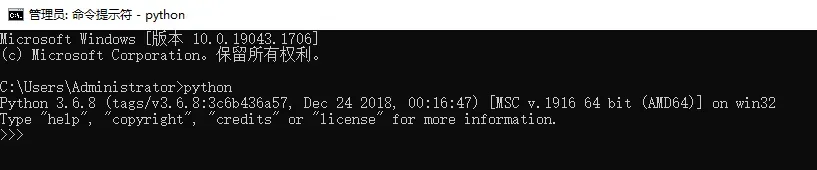
然后看下相关文件,路径如下:
C:\Users\Administrator\AppData\Local\Programs\Python\Python36\Lib\site-packages
Tips:这个路径可以从系统环境变量找到。
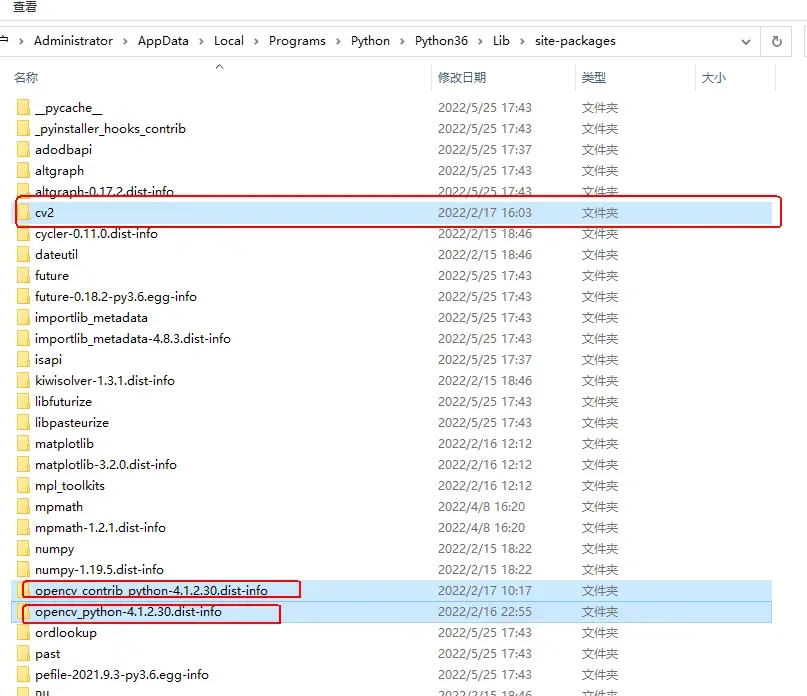
上图中的三个文件夹:
cv2里边就是我们OpneCV在Python下的lib库,我们在Python中使用OpenCV实际上就是调用的这些库。
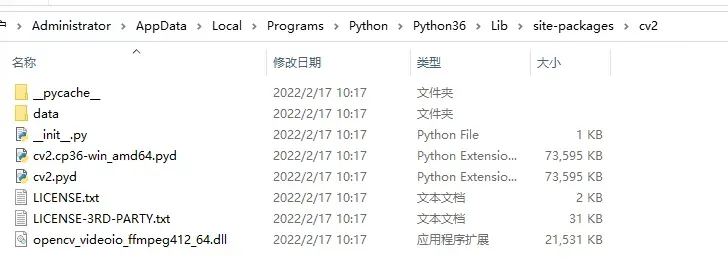
上图中的cv2.pyd就是python的dll文件,cv2.cp36-win_amd64.pyd应该和cv2.pyd是同一个文件,只是名字不一样而已。
opencv_python-4.1.2.30.dist-info是opencv_python-4.1.2.30的安装信息,
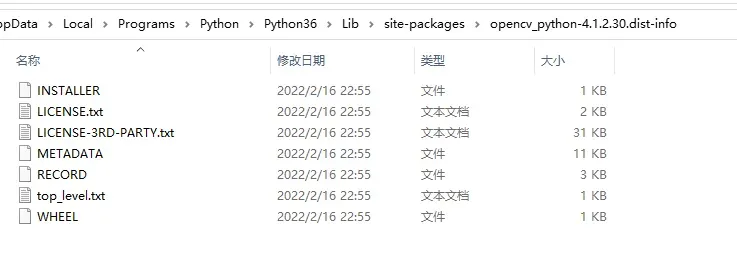
opencv_contrib_python-4.1.2.30.dist-info是opencv扩展库opencv_contrib_python-4.1.2.30的安装信息,
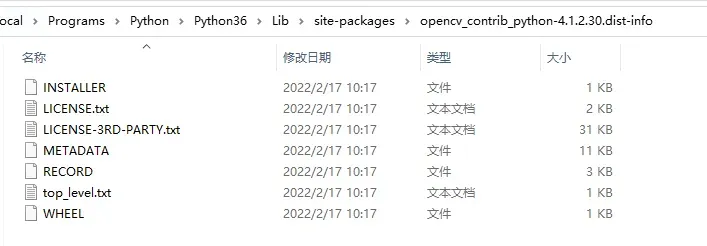
接下来我们开始对OpenCV进行卸载…
在cmd中输入以下命令…
pip uninstall opencv-python==4.1.2.30

卸载过程中回答y,然后成功卸载。
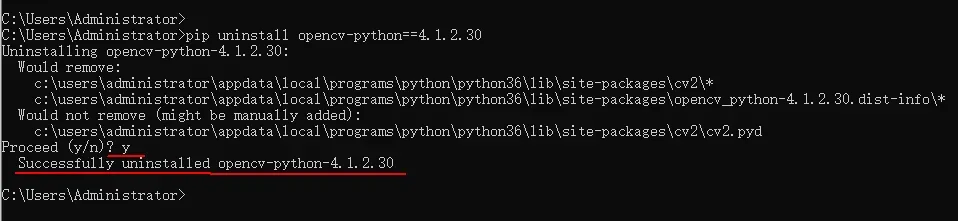
再看下目录site-packages下的相关文件…
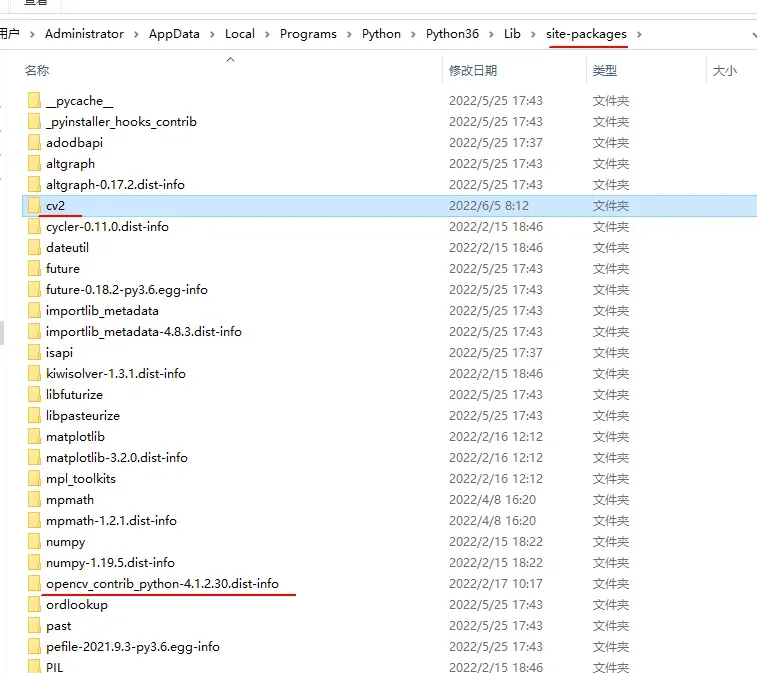

pip uninstall opencv-contrib-python==4.1.2.30

再来看下目录site-packages下的相关文件…
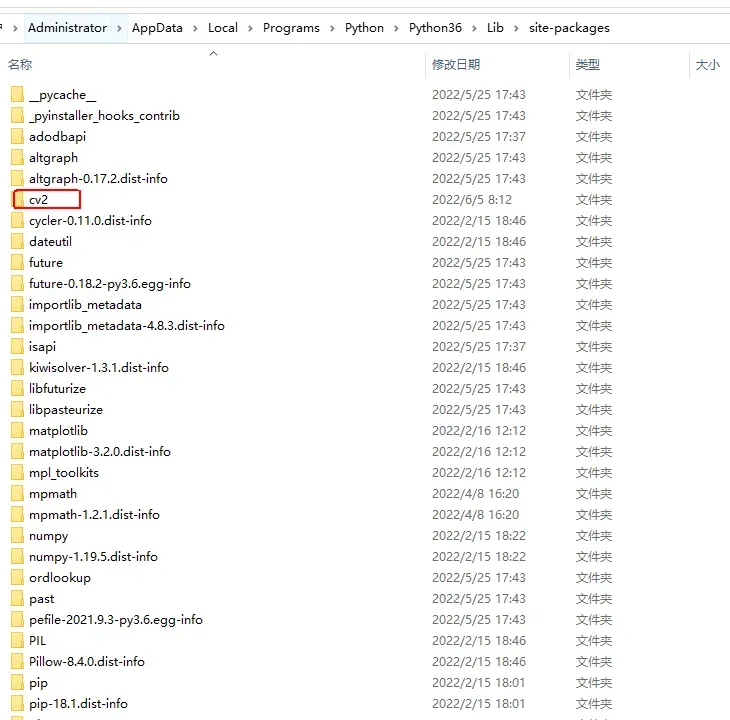
只有cv2这个文件夹了,里面的cv2.pyd还是存在的,所以不确定python还能不能使用…
试一下就知道了。
运行下下面的三条命令:
C:\Users\Administrator>python
>>> import cv2 as cv
>>> print(cv.__version__)
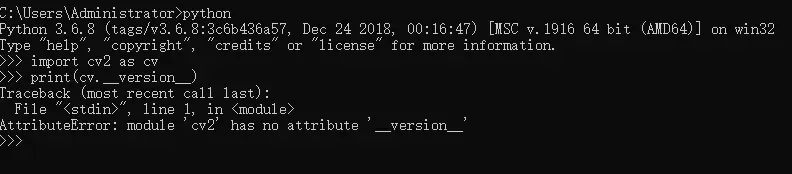
报错了,说明卸载成功了。
如果还要更彻底点,可以把cv2文件夹及它里面的cv2.pyd文件一并删除。
文章出处登录后可见!
已经登录?立即刷新
